نحوه فعال کردن و پیکربندی سرویس SNMP در ویندوز
در این مقاله قصد داریم SNMP چیست و چگونه سرویس (what is SNMP)SNMP را در ویندوز 10(Windows 10) نصب یا فعال و پیکربندی کنیم . SNMP که مخفف عبارت Simple Network Management Protocol است یک پروتکل استاندارد اینترنتی است که برای کنترل و مدیریت ارتباطات بین چندین دستگاه شبکه متصل از طریق IP استفاده می شود. سازمانها را قادر میسازد تا دستگاههای شبکهای مختلف از جمله روترها، ایستگاههای کاری، مودمها، سوئیچها، سرورها، چاپگرها و غیره را نظارت کنند. SNMP از قبل بر روی اکثر دستگاههای شبکه پیکربندی شده است. و پس از فعال شدن پروتکل، آمار عملکرد دستگاه ذخیره می شود.

اجازه دهید اکنون مولفه اصلی SNMP را مورد بحث قرار دهیم .
اجزای اصلی SNMP
در اینجا اجزای کلیدی یک محیط مدیریت شده توسط SNMP آمده است:
مدیر SNMP:(SNMP manager:) سیستم مرکزی است که شبکه SNMP را مدیریت و نظارت می کند. همچنین به عنوان ایستگاه مدیریت شبکه(Network Management Station) ( NMS ) شناخته می شود و بر روی یک میزبان در شبکه اجرا می شود. مدیر SNMP اساساً عامل SNMP را پرس و جو می کند، درخواست ها را دریافت می کند.(SNMP)
عامل SNMP:(SNMP agent:) یک فرآیند نرم افزاری است که وضعیت و آمار یک گره شبکه را هنگام دریافت پرس و جوی SNMP ارائه می دهد. این یک جزء مهم در مدیریت SNMP است که داده های نظارتی را جمع آوری، ذخیره و به مدیران SNMP منتقل می کند.(SNMP)
دستگاههای مدیریتشده:(Managed Devices:) این دستگاهها شامل تمام دستگاههای شبکه دارای SNMP هستند که میخواهید نظارت کنید، مانند چاپگر، روتر، دستگاههای بیسیم و غیره.
SNMP MIB: SNMP از یک طراحی توسعه پذیر با سلسله مراتب تعریف شده به عنوان پایگاه اطلاعات مدیریت(Management Information Base) ( MIB ) استفاده می کند که از شناسه های شی ( OIDs ) مدیریت موجودیت شبکه استفاده می کند. عمدتاً به عنوان فرمت تبادل اطلاعات در یک مدل مدیریت SNMP تعریف می شود. (SNMP)هر یک از سرورهای شبکه دارای فایلهای MIB هستند که برای جمعآوری دادههای مانیتورینگ پرس و جو میشوند.
SNMP OID: OID با نام شناسه شیء در پایگاه داده (Object Identifiers)MIB در یک ساختار درختی سازماندهی شده است که در آن ویژگی های قابل مدیریت همه محصولات موجود است.
نسخه های SNMP
اساساً سه نسخه از SNMP وجود دارد که عبارتند از:
- SNMPv1: اولین نسخه از پروتکل SNMP که در RFC 1155 و 1157 تعریف شده است.
- SNMPv2c: این نسخه پیشرفته است و در RFC 1901 ، RFC 1905 و RFC 1906 تعریف شده است.
- SNMPv3: آخرین نسخه SNMP تا کنون که پیکربندی از راه دور موجودیت های SNMP را نیز ترویج می کند . این امن ترین نسخه تا کنون است و در RFC 1905 , RFC 1906 , RFC 2571 , RFC 2572 , RFC 2574 و RFC 2575 تعریف شده است.
دستورات اولیه SNMP
در اینجا دستورات اصلی SNMP مورد استفاده در مدل مدیریت شبکه آمده است.
- GET: مدیر SNMP درخواست های (SNMP)GET را برای دریافت یک یا چند مقدار به دستگاه های مدیریت شده ارسال می کند.
- GET NEXT: این دستور برای بازیابی مقدار OID بعدی در درخت MIB استفاده می شود(MIB)
- GET BULK: این دستور برای پرس و جو و بازیابی داده های انبوه از یک جدول بزرگ MIB استفاده می شود.
- SET: برای ویرایش یا اضافه کردن مقادیر دستگاه های مدیریت شده، این دستور توسط مدیران SNMP استفاده می شود.(SNMP)
- TRAPS: چنین دستوری توسط یک عامل SNMP برای ارسال سیگنال به مدیر SNMP هنگام وقوع رویدادها شروع می شود.
- INFORM: دستور دیگری که توسط عامل SNMP آغاز شده است، شامل تأیید زمانی که مدیر SNMP پیام را دریافت می کند.(SNMP)
- RESPONSE: این دستور مقادیر یا سیگنال اقدامات هدایت شده توسط مدیر SNMP را برمی گرداند.(SNMP)
سازمانهای فناوری اطلاعات میتوانند از نرمافزار نظارت اختصاصی SNMP مانند (SNMP)PRTG Network Monitor یا Spiceworks Network Monitor برای مدیریت و نظارت بر دستگاههای شبکه و آمار عملکرد استفاده کنند. در اینجا برخی از کاربردهای رایج ابزار نظارت بر SNMP آورده شده است:(SNMP)
- برای کشف، مدیریت، سازماندهی و نظارت بر دستگاه های شبکه در یک سازمان استفاده می شود.
- این امکان مشاهده کامل عملکرد دستگاه های شبکه را فراهم می کند.
- (Analyze)آمار و اطلاعات مختلف دستگاه های شبکه متصل مانند اتصال، در دسترس بودن، عملکرد، پهنای باند، ترافیک، نمودارهای استفاده از شبکه و موارد دیگر را تجزیه و تحلیل کنید.
- این اجازه می دهد تا حد آستانه را برای استفاده از شبکه تنظیم کنید.
- این به شما امکان می دهد در صورت استثنا یا ناسازگاری هشدارها را فعال کنید.
اکنون، اجازه دهید بررسی کنیم که چگونه میتوانید سرویس SNMP را نصب و فعال کنید و سپس آن را در (SNMP)ویندوز 10(Windows 10) پیکربندی کنید .
نحوه نصب و فعال کردن سرویس SNMP در Windows 11/10
SNMP قبلاً یک ویژگی از پیش نصب شده در نسخه های قبلی ویندوز(Windows) بود. با این حال، SNMP اکنون منسوخ تلقی می شود و در ویندوز 10(Windows 10) نسخه 1809 و جدیدتر به عنوان یک ویژگی اختیاری /ویژگی بر حسب تقاضا(Demand) ( FOD ) ساخته شده است. ویندوز در حال حاضر استفاده از مدل اطلاعات مشترک(Common Information Model) ( CIM ) را که توسط مدیریت از راه دور ویندوز(Windows Remote Management) پشتیبانی می شود، توصیه می کند.
در آخرین نسخه های ویندوز 10، SNMP را می توان از طریق برنامه (SNMP)Settings با استفاده از گزینه ویژگی های اختیاری نصب و فعال کرد .
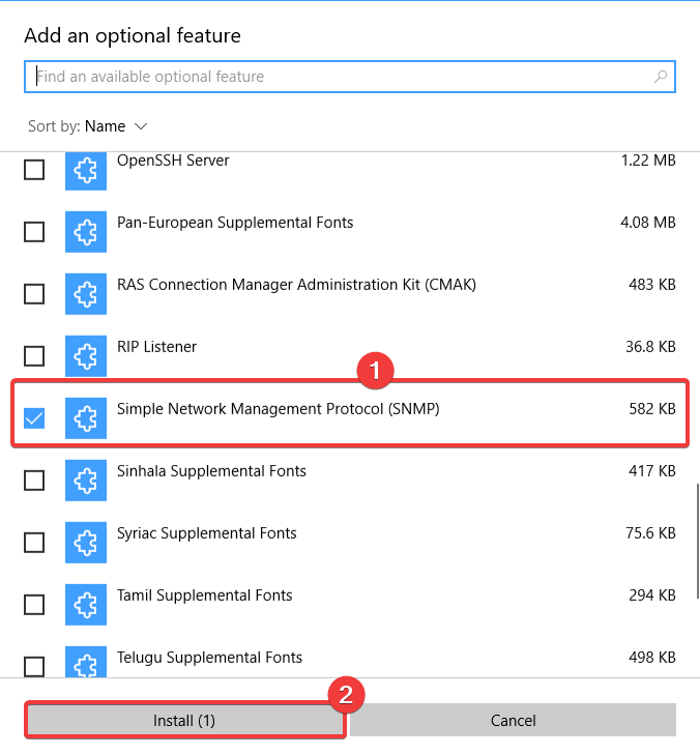
در اینجا مراحل فعال کردن و پیکربندی SNMP در ویندوز 10(Windows 10) با استفاده از تنظیمات آمده است:
- روی کلید میانبر Windows + I کلیک کنید تا برنامه تنظیمات باز شود.
- به دسته برنامه ها بروید و به برگه (Apps)برنامه(Apps) ها و ویژگی ها بروید.
- روی دکمه ویژگی های اختیاری ضربه بزنید.(Optional)
- در صفحه جدید، روی دکمه افزودن(Add) ویژگی کلیک کنید.
- (Scroll)به پروتکل مدیریت شبکه ساده(Simple Network Management Protocol) ( SNMP ) بروید و آن را انتخاب کنید.
- دکمه Install را فشار دهید تا SNMP در رایانه شما فعال شود.
همچنین اگر از نسخه قدیمی ویندوز 10 یا حتی ویندوز 8 استفاده می کنید، می توانید از Control Panel برای فعال کردن SNMP در رایانه خود استفاده کنید.(SNMP)
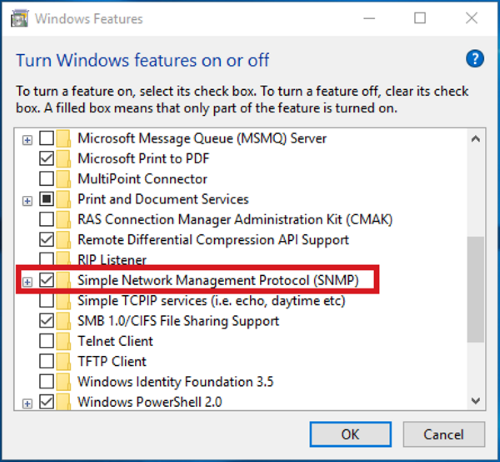
برای این کار به سادگی(Simply) از مراحل زیر استفاده کنید:
- Run را(Run) با استفاده از Windows + R باز کنید و "کنترل پنل" را در آن وارد کنید و Enter را فشار دهید .
- به قسمت Programs and Features رفته و سپس بر روی گزینه Turn Windows features on or off کلیک کنید.
- در لیست ویژگی های ویندوز ، (Windows Features)پروتکل مدیریت شبکه ساده(Simple Network Management Protocol) ( SNMP ) را انتخاب کنید و برای نصب آن را OK فشار دهید.
نحوه پیکربندی سرویس SNMP در ویندوز 10(Windows 10)
پس از نصب، باید سرویس SNMP را در ویندوز 10(Windows 10) پیکربندی کنید . دو سرویس اصلی SNMP وجود دارد که عبارتند از:
- سرویس SNMP(SNMP Service) - سرویس اصلی برای نظارت و ارسال اطلاعات
- SNMP Trap – برای دریافت پیام های دام از عوامل SNMP و ارسال آنها به نرم افزار مدیریت SNMP .
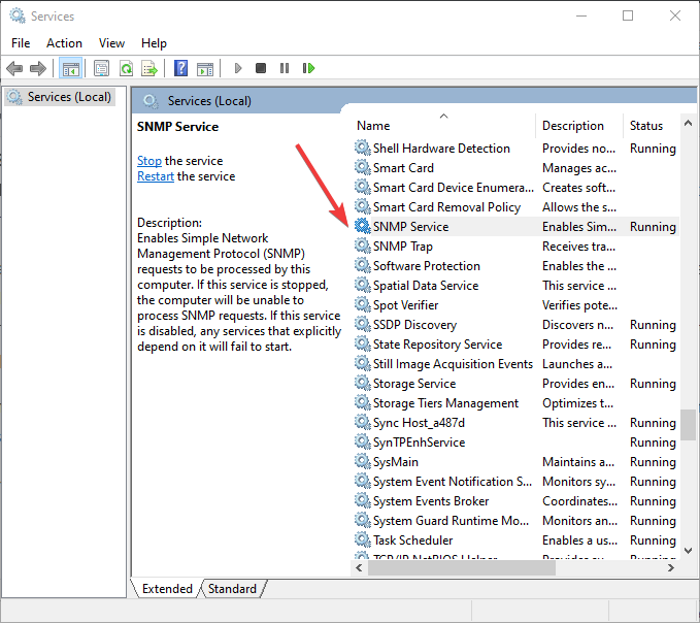
این سرویس ها باید پس از نصب SNMP به طور خودکار راه اندازی شوند. میتوانید این موارد را از « مدیر خدمات»(Services Manager) بررسی و پیکربندی کنید . به سادگی برنامه Services را(open the Services app) با فشار دادن کلید میانبر Windows + R باز کنید تا گفتگوی Run فراخوانی شود و " (Run)services.msc " را در آن وارد کنید. در پنجره Servies ، به سمت سرویس SNMP در لیست بروید و ببینید که آیا در حال اجرا است یا خیر. اگر اجرا نمی شود، به سادگی روی دکمه Start کلیک کنید تا سرویس SNMP راه اندازی شود. همچنین نوع راه اندازی آن را روی Automatic قرار دهید .
میتوانید ویژگیهای مختلف سرویس SNMP از جمله (SNMP)Agent، Security و(Agent, Security,) غیره را تنظیم کنید. فقط(Just) روی سرویس SNMP راست کلیک کرده و گزینه Properties را انتخاب کنید.
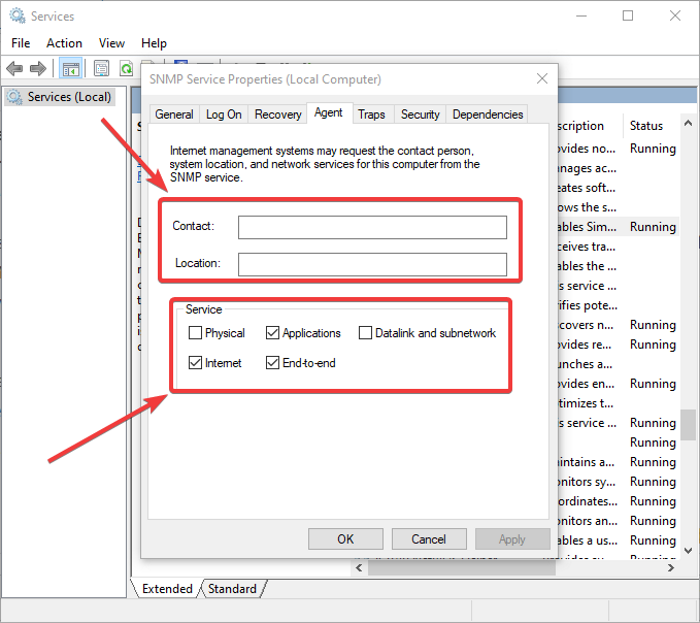
در پنجره Properties، به تب Agent بروید، جایی که می توانید اطلاعات عامل SNMP را پیکربندی کنید . میتوانید جزئیات تماس(contact) و مکان(location) را برای تعیین نام مخاطب کاربر یا سرپرست و مکان فیزیکی رایانه اضافه کنید. علاوه بر این، میتوانید پنج سرویس را از لیستی که دادههای مانیتورینگ را از آن دریافت میکنید فعال یا غیرفعال کنید و آن را به دستگاه مانیتورینگ ارسال کنید. این خدمات عبارتند از Physical، Applications، Datalink و Subnetwork، Internet(Physical, Applications, Datalink and subnetwork, Internet,) و End-to-End .
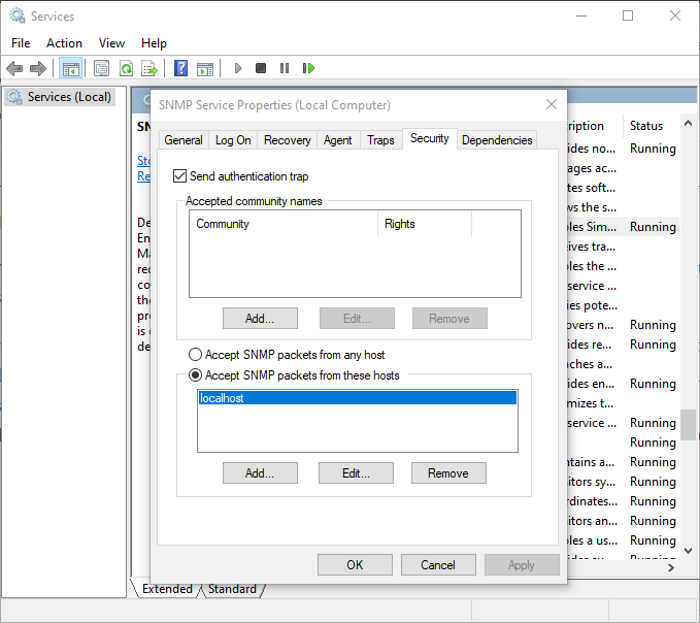
برای پیکربندی برخی تنظیمات مرتبط با امنیت برای سرورهای مختلف SNMP ، میتوانید به تب Security در پنجره (Security)Properties بروید . در لیست نامهای جامعه پذیرفته شده(Accepted) ، میتوانید میزبانهای SNMP را که برای ارسال درخواستهای SNMP احراز هویت شدهاند، مشاهده و اضافه کنید. (SNMP)برای افزودن یک انجمن، روی دکمه افزودن(Add) کلیک کنید و نام انجمن را تایپ کنید. شما می توانید دسترسی None، Notify، READ ONLY، READ WRITE یا READ CREATE را به یک انجمن خاص ارائه دهید.
می توانید لیستی از سرورهای نظارت بر SNMP با آدرس های IP را در لیست بسته های پذیرش SNMP از این میزبان ها( Accept SNMP packets from these hosts) اضافه کنید. این برای تعیین سرورهایی است که بسته های SNMP از آنها پذیرفته می شوند. در صورت فعال کردن پذیرش بستههای SNMP از هر گزینه میزبان، هیچ محدودیت IP برای دریافت بستههای SNMP بر روی عامل (SNMP)SNMP اعمال نخواهد شد. (SNMP)این گزینه ایمن نیست و از این رو در رایانه های عمومی توصیه نمی شود.
مدیران فناوری اطلاعات میتوانند تنظیمات دیگر مربوط به SNMP را پیکربندی کنند و با استفاده از نرمافزار و ابزارهای مدیریت SNMP ، همه دستگاههای شبکه متصل را نظارت کنند .
امیدواریم این مقاله به شما کمک کند تا با پروتکل SNMP و نحوه فعال کردن و پیکربندی سرویس SNMP در ویندوز 10 آشنا(Windows 10) شوید .
اکنون بخوانید: (Now read: )Free Network and Internet Traffic Monitor Tools for Windows 11/10.
Related posts
چگونه به استفاده از Network Sniffer Tool PktMon.exe در Windows 10
فعال کردن Network Connections در حالی که در Modern Standby در Windows 10
فعال یا غیر فعال کردن Wi-Fi و Ethernet adapter در ویندوز 11
چگونه برای نقشه برداری Network Drive یا اضافه کردن FTP Drive در Windows 11/10
چگونه برای مدیریت Data Usage Limit در Windows 10
Backup and Restore WiFi یا Wireless Network Profiles در Windows 10
فعال یا غیر فعال کردن LMHOSTS Lookup در Windows 11/10
نحوه اضافه کردن Wi-Fi Network Profile جدید در Windows 10
چگونه برای تنظیم مجدد Winsock در Windows 10
نحوه غیر فعال کردن یا فعال کردن Hotspot موبایل در Windows 10
eToolz شامل تمام Network ابزار شما را برای Windows 10 می خواهید
نحوه پاک کردن ARP Cache در Windows 11/10
انجام Network Audit با Alloy Discovery Express برای Windows انجام دهید
چگونه به فعال کردن Wake-on-LAN در Windows 10
عیب یابی Windows Server Network connectivity مسائل از طریق PowerShell
TCP and UDP Port چیست؟ چگونه برای جلوگیری و یا باز کردن آنها را در Windows 10؟
چگونه برای تغییر LAN Manager Authentication Level در Windows 10
چگونه برای پیکربندی Global Proxy Server Settings در Windows 10
Firewall and Network Protection در Windows 10 چیست و چگونه این بخش را پنهان کنید
فعال یا غیر فعال Network Discovery یا به اشتراک گذاری در Windows 10
